ਹਾਲ ਹੀ ਵਿੱਚ ਜਾਰੀ ਕੀਤੇ iOS 15 ਅੱਪਡੇਟ ਵਿੱਚ ਉਪਲਬਧ ਸ਼ਾਨਦਾਰ ਵਿਸ਼ੇਸ਼ਤਾਵਾਂ ਵਿੱਚੋਂ ਇੱਕ ਬੈਕਗ੍ਰਾਊਂਡ ਧੁਨੀਆਂ ਹਨ ਅਤੇ ਸੰਗੀਤ ਸੁਣਨ ਵੇਲੇ ਵੀ ਕੰਮ ਆਉਣਗੀਆਂ। ਬੈਕਗ੍ਰਾਊਂਡ ਧੁਨੀਆਂ ਐਪਲ ਦੀਆਂ ਸਿਹਤ ਅਤੇ ਤੰਦਰੁਸਤੀ ਵਿਸ਼ੇਸ਼ਤਾਵਾਂ ਵਿੱਚੋਂ ਇੱਕ ਹਨ, ਜਿਵੇਂ ਕਿ ਰੁਝਾਨ ਅਤੇ ਫੋਕਸ। ਇਸ ਤੋਂ ਇਲਾਵਾ, ਇਹ ਵਿਸ਼ੇਸ਼ਤਾ ਤੁਹਾਨੂੰ ਬਹੁਤ ਜ਼ਿਆਦਾ ਲੋੜੀਂਦੇ ਬੈਕਗ੍ਰਾਊਂਡ ਸ਼ੋਰ ਪ੍ਰਦਾਨ ਕਰਕੇ ਆਰਾਮ ਕਰਨ ਜਾਂ ਫੋਕਸ ਕਰਨ ਵਿੱਚ ਮਦਦ ਕਰਦੀ ਹੈ। ਇਸ ਤੋਂ ਇਲਾਵਾ, ਤੁਸੀਂ ਛੇ ਸ਼ੋਰ ਵਿਕਲਪਾਂ ਵਿੱਚੋਂ ਇੱਕ ਦੀ ਚੋਣ ਕਰ ਸਕਦੇ ਹੋ ਜੋ ਬਾਰਿਸ਼ ਅਤੇ ਸਮੁੰਦਰੀ ਆਵਾਜ਼ਾਂ ਤੋਂ ਲੈ ਕੇ ਚਿੱਟੇ ਸ਼ੋਰ ਦੇ ਕਈ ਸ਼ੇਡ ਤੱਕ ਹੁੰਦੇ ਹਨ।
ਨਾਲ ਹੀ, ਤੁਸੀਂ ਸੰਗੀਤ, ਵੀਡੀਓ, ਜਾਂ ਇੱਥੋਂ ਤੱਕ ਕਿ ਪੋਡਕਾਸਟਾਂ ਨੂੰ ਸਟ੍ਰੀਮ ਕਰਦੇ ਸਮੇਂ ਬੈਕਗ੍ਰਾਉਂਡ ਸ਼ੋਰ ਚਲਾ ਸਕਦੇ ਹੋ। ਉਦਾਹਰਨ ਲਈ, ਤੁਸੀਂ ਆਪਣੀ ਸੌਖੀ-ਸੁਣਨ ਵਾਲੀ ਪਲੇਲਿਸਟ ਵਿੱਚ ਸ਼ਾਂਤ ਮੀਂਹ ਦੀਆਂ ਆਵਾਜ਼ਾਂ ਨੂੰ ਤੁਰੰਤ ਜੋੜਨ ਲਈ ਬੈਕਗ੍ਰਾਊਂਡ ਧੁਨੀਆਂ ਦੀ ਵਰਤੋਂ ਕਰ ਸਕਦੇ ਹੋ। ਅੱਜ ਦੇ ਤੇਜ਼-ਰਫ਼ਤਾਰ ਸੰਸਾਰ ਵਿੱਚ ਧਿਆਨ ਕੇਂਦਰਿਤ ਕਰਨਾ ਜਾਂ ਆਰਾਮ ਕਰਨਾ ਚੁਣੌਤੀਪੂਰਨ ਹੋ ਸਕਦਾ ਹੈ। ਹਾਲਾਂਕਿ, ਤੁਸੀਂ ਹੁਣ ਆਪਣੀ ਇਕਾਗਰਤਾ ਵਧਾ ਸਕਦੇ ਹੋ ਅਤੇ ਪਿਛੋਕੜ ਦੇ ਰੌਲੇ ਨਾਲ ਆਪਣੇ ਤਣਾਅ ਦੇ ਪੱਧਰ ਨੂੰ ਘਟਾ ਸਕਦੇ ਹੋ। ਖੋਜ ਦੇ ਅਨੁਸਾਰ PNAS (ਪ੍ਰੋਸੀਡਿੰਗਜ਼ ਆਫ਼ ਦ ਨੈਸ਼ਨਲ ਅਕੈਡਮੀ ਆਫ਼ ਸਾਇੰਸਜ਼), ਕੁਦਰਤੀ ਆਵਾਜ਼ਾਂ ਵਧੇਰੇ ਸਕਾਰਾਤਮਕ ਸੁਭਾਅ ਨੂੰ ਉਤਸ਼ਾਹਿਤ ਕਰਦੇ ਹੋਏ ਤਣਾਅ ਨੂੰ ਘਟਾਉਣ ਵਿੱਚ ਮਦਦ ਕਰ ਸਕਦੀਆਂ ਹਨ।
ਆਈਓਐਸ 15 ਵਿੱਚ ਪਿਛੋਕੜ ਦੀਆਂ ਆਵਾਜ਼ਾਂ ਨੂੰ ਕਿਵੇਂ ਸਮਰੱਥ ਕਰੀਏ
ਜੇਕਰ ਤੁਸੀਂ ਸੋਚ ਰਹੇ ਹੋ ਕਿ iOS 15 ਵਿੱਚ ਬੈਕਗ੍ਰਾਊਂਡ ਧੁਨੀਆਂ ਨੂੰ ਕਿਵੇਂ ਯੋਗ ਕਰਨਾ ਹੈ, ਤਾਂ ਤੁਸੀਂ ਸਹੀ ਥਾਂ 'ਤੇ ਆਏ ਹੋ।
- ਸ਼ੁਰੂ ਕਰਨ ਲਈ, ਆਪਣੇ iOS 15 ਡਿਵਾਈਸ ਦੀਆਂ ਸੈਟਿੰਗਾਂ 'ਤੇ ਜਾਓ।
.
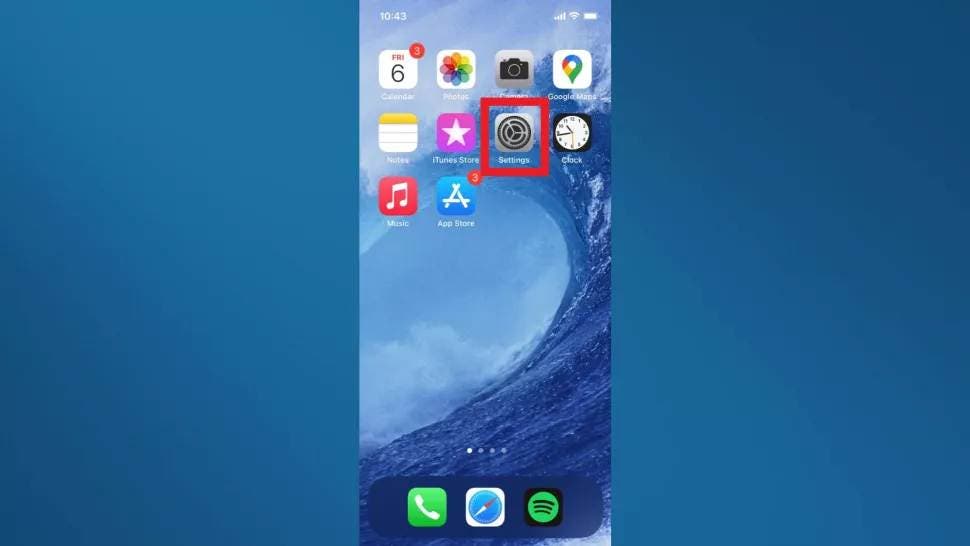
- ਹੁਣ ਸੈਟਿੰਗ ਮੀਨੂ ਨੂੰ ਹੇਠਾਂ ਸਕ੍ਰੋਲ ਕਰੋ ਅਤੇ ਪਹੁੰਚਯੋਗਤਾ 'ਤੇ ਕਲਿੱਕ ਕਰੋ
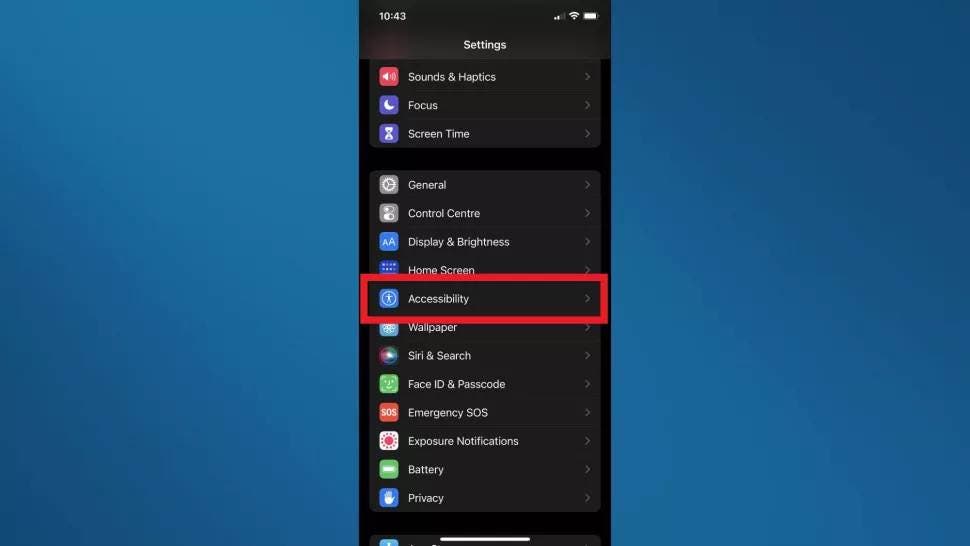
- ਪਹੁੰਚਯੋਗਤਾ ਮੀਨੂ ਤੋਂ, ਆਡੀਓ / ਵੀਡੀਓ ਚੁਣੋ
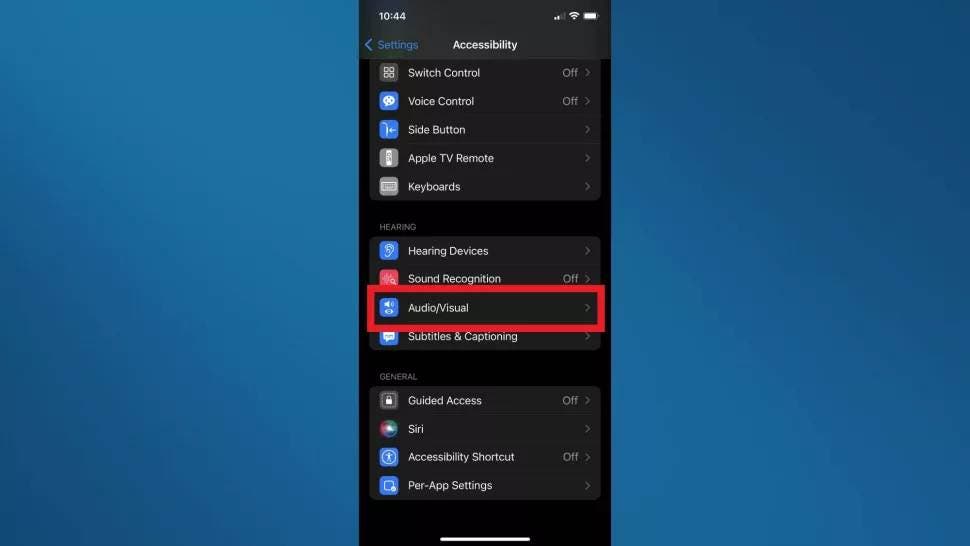
- ਇੱਥੋਂ, ਤੁਹਾਨੂੰ ਬਸ ਬੈਕਗ੍ਰਾਊਂਡ ਸਾਊਂਡ 'ਤੇ ਕਲਿੱਕ ਕਰਨਾ ਹੈ।
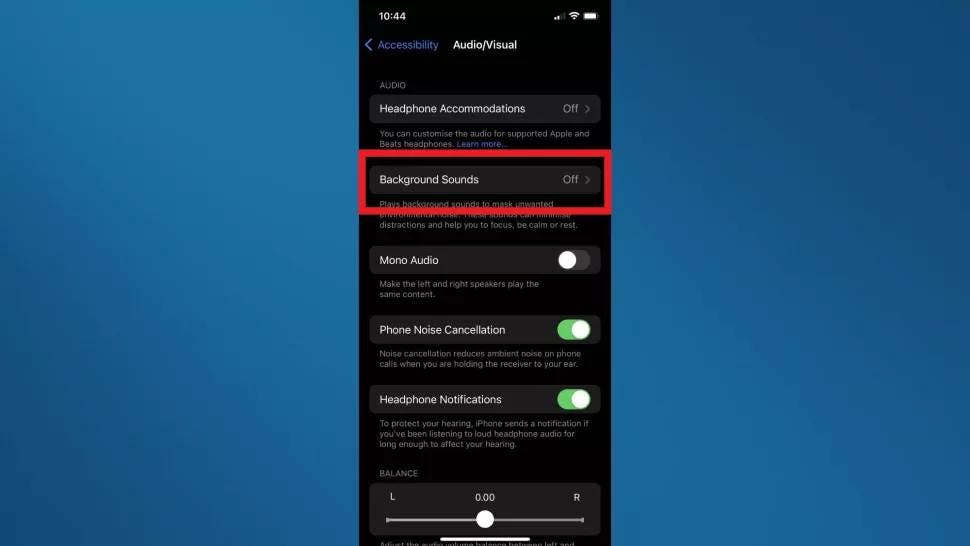
- ਸਕ੍ਰੀਨ ਦੇ ਸਿਖਰ 'ਤੇ ਸਲਾਈਡਰ ਦੀ ਵਰਤੋਂ ਕਰਦੇ ਹੋਏ, ਤੁਸੀਂ ਬੈਕਗ੍ਰਾਉਂਡ ਆਵਾਜ਼ਾਂ ਨੂੰ ਸਮਰੱਥ ਕਰ ਸਕਦੇ ਹੋ
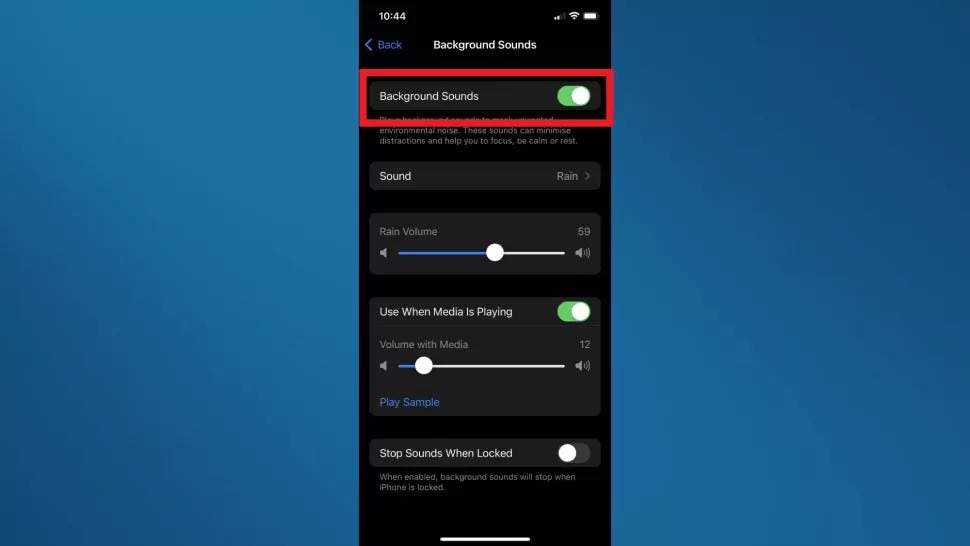
ਸਾਊਂਡ ਟੈਬ ਤੁਹਾਨੂੰ ਵੱਖ-ਵੱਖ ਬੈਕਗ੍ਰਾਊਂਡ ਸ਼ੋਰ ਸੈਟਿੰਗਾਂ ਦੀ ਚੋਣ ਕਰਨ ਦੀ ਇਜਾਜ਼ਤ ਦਿੰਦਾ ਹੈ। ਇਸ ਤੋਂ ਇਲਾਵਾ, ਤੁਸੀਂ ਆਪਣੀ ਚੁਣੀ ਹੋਈ ਆਲੇ ਦੁਆਲੇ ਦੀ ਆਵਾਜ਼ ਦਾ ਵਾਲੀਅਮ ਪੱਧਰ ਚੁਣ ਸਕਦੇ ਹੋ। ਹੋਰ ਕੀ ਹੈ, ਤੁਸੀਂ ਵੌਲਯੂਮ ਚੁਣਨ ਲਈ ਹੇਠਾਂ ਦਿੱਤੇ ਸਲਾਈਡਰਾਂ ਦੀ ਵਰਤੋਂ ਕਰ ਸਕਦੇ ਹੋ, ਭਾਵੇਂ ਦੂਜੇ ਮੀਡੀਆ ਨਾਲ ਚਲਾਇਆ ਜਾਵੇ।
ਕੰਟਰੋਲ ਸੈਂਟਰ ਰਾਹੀਂ ਬੈਕਗ੍ਰਾਊਂਡ ਧੁਨੀਆਂ ਤੱਕ ਪਹੁੰਚ ਕਰਨਾ
ਇਸ ਤੋਂ ਇਲਾਵਾ, ਤੁਸੀਂ ਬੈਕਗ੍ਰਾਉਂਡ ਆਵਾਜ਼ਾਂ ਤੱਕ ਤੇਜ਼ ਪਹੁੰਚ ਲਈ ਕੰਟਰੋਲ ਸੈਂਟਰ ਵਿੱਚ ਸੁਣਵਾਈ ਸ਼ਾਮਲ ਕਰ ਸਕਦੇ ਹੋ। ਤੁਹਾਨੂੰ ਬੱਸ ਸੈਟਿੰਗਾਂ ਰਾਹੀਂ ਕੰਟਰੋਲ ਸੈਂਟਰ ਮੀਨੂ 'ਤੇ ਜਾਣਾ ਹੈ ਅਤੇ ਉੱਥੋਂ ਇਸ ਨੂੰ ਸ਼ਾਮਲ ਕਰਨਾ ਹੈ।
- "ਸੈਟਿੰਗਜ਼" 'ਤੇ ਕਲਿੱਕ ਕਰੋ
- ਹੇਠਾਂ ਸਕ੍ਰੋਲ ਕਰਨ ਤੋਂ ਬਾਅਦ ਕੰਟਰੋਲ ਸੈਂਟਰ ਨੂੰ ਦਬਾਓ
- ਅਫਵਾਹ ਤੱਕ ਹੇਠਾਂ ਸਕ੍ਰੋਲ ਕਰੋ
- ਹਰੇ ਪਲੱਸ ਚਿੰਨ੍ਹ (+) 'ਤੇ ਕਲਿੱਕ ਕਰੋ ਅਤੇ ਇਸਨੂੰ ਕੰਟਰੋਲ ਸੈਂਟਰ ਵਿੱਚ ਸ਼ਾਮਲ ਕਰੋ
- ਕੰਟਰੋਲ ਸੈਂਟਰ ਖੋਲ੍ਹੋ ਅਤੇ ਕੰਨ ਆਈਕਨ 'ਤੇ ਟੈਪ ਕਰੋ
- ਵਿਸ਼ੇਸ਼ਤਾ ਨੂੰ ਸਮਰੱਥ ਕਰਨ ਲਈ ਅਗਲੀ ਸਕ੍ਰੀਨ 'ਤੇ ਬੈਕਗ੍ਰਾਉਂਡ ਧੁਨੀ 'ਤੇ ਟੈਪ ਕਰੋ ਅਤੇ ਆਪਣੀ ਪਸੰਦ ਦੀ ਆਵਾਜ਼ ਦੀ ਚੋਣ ਕਰੋ। ਇਸ ਤੋਂ ਇਲਾਵਾ, ਵਾਲੀਅਮ ਨੂੰ ਵਧਾਉਣ ਜਾਂ ਘਟਾਉਣ ਲਈ ਸਕ੍ਰੀਨ ਦੇ ਕੇਂਦਰ ਵਿੱਚ ਇੱਕ ਸਲਾਈਡਰ ਹੈ। ਹਾਲਾਂਕਿ, ਇੱਥੇ ਇਹ ਵਰਣਨ ਯੋਗ ਹੈ ਕਿ ਵਾਲੀਅਮ ਬਟਨ ਵੀ ਕੰਮ ਕਰਦੇ ਹਨ।
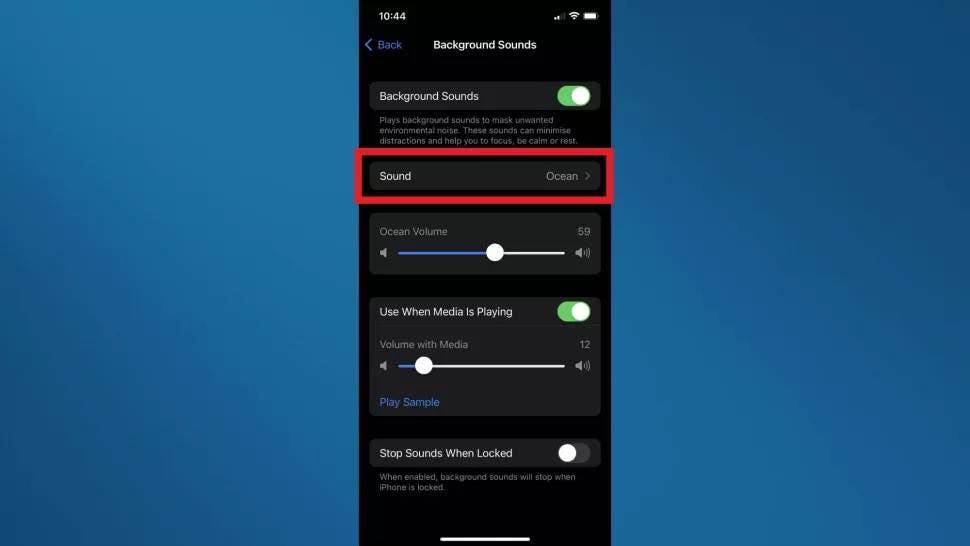
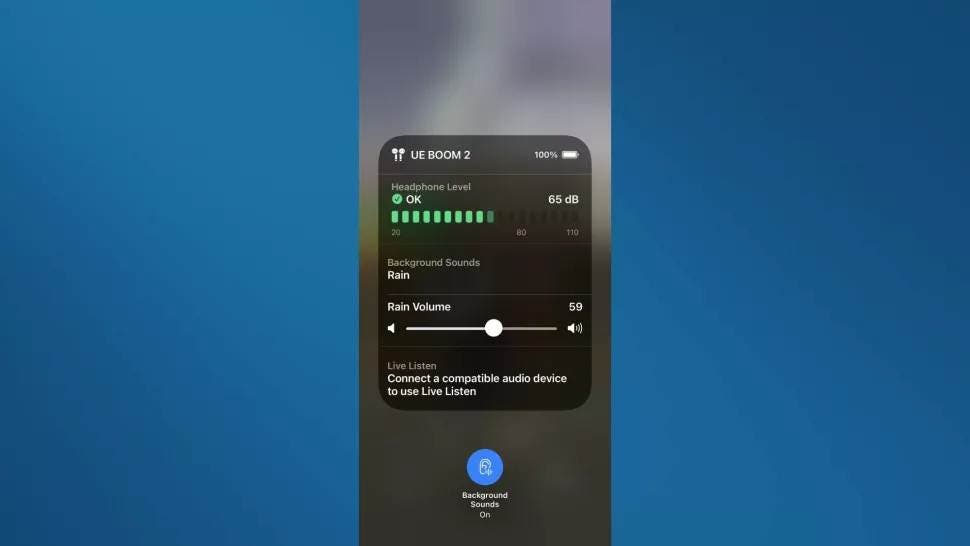
ਇਸੇ ਤਰ੍ਹਾਂ, ਤੁਸੀਂ ਇਸ ਵਿਸ਼ੇਸ਼ਤਾ ਨੂੰ ਬੈਕਗ੍ਰਾਉਂਡ ਸਾਉਂਡਜ਼ ਨਾਮਕ ਸਕ੍ਰੀਨ ਦੇ ਹੇਠਾਂ ਈਅਰ ਆਈਕਨ ਨੂੰ ਟੈਪ ਕਰਕੇ ਚਾਲੂ ਜਾਂ ਬੰਦ ਕਰ ਸਕਦੇ ਹੋ।
ਪਹੁੰਚਯੋਗਤਾ ਸ਼ਾਰਟਕੱਟਾਂ ਦੀ ਵਰਤੋਂ ਕਰਕੇ ਬੈਕਗ੍ਰਾਊਂਡ ਧੁਨੀਆਂ ਨੂੰ ਚਾਲੂ ਕਰੋ
ਪਹੁੰਚਯੋਗਤਾ ਸ਼ਾਰਟਕੱਟ ਬੈਕਗ੍ਰਾਊਂਡ ਧੁਨੀਆਂ ਨੂੰ ਚਾਲੂ ਜਾਂ ਬੰਦ ਕਰਨ ਦਾ ਸਭ ਤੋਂ ਤੇਜ਼ ਤਰੀਕਾ ਹੈ। ਤੁਸੀਂ ਇਸ ਵਿਸ਼ੇਸ਼ਤਾ ਨੂੰ ਚਾਲੂ ਜਾਂ ਬੰਦ ਕਰਨ ਲਈ ਸਾਈਡ ਬਟਨ 'ਤੇ ਤਿੰਨ ਵਾਰ ਕਲਿੱਕ ਕਰ ਸਕਦੇ ਹੋ। ਇਹ ਹੈ ਕਿ ਤੁਸੀਂ ਇਸਨੂੰ ਕਿਵੇਂ ਸੈੱਟ ਕਰ ਸਕਦੇ ਹੋ।
- "ਸੈਟਿੰਗ" ਖੋਲ੍ਹੋ
- "ਪਹੁੰਚਯੋਗਤਾ" 'ਤੇ ਕਲਿੱਕ ਕਰੋ ਅਤੇ "ਪਹੁੰਚਯੋਗਤਾ" ਸ਼ਾਰਟਕੱਟ 'ਤੇ ਨੈਵੀਗੇਟ ਕਰੋ
- ਇੱਥੇ "ਬੈਕਗ੍ਰਾਊਂਡ ਸਾਊਂਡ" 'ਤੇ ਕਲਿੱਕ ਕਰੋ।
.
ਸਰੋਤ / ਵੀਆਈਏ:



